A Kettős SIM használata eSIM-mel
Az eSIM egy digitális SIM-kártya, amelynek segítségével fizikai nano-SIM kártya nélkül is használhat mobil-előfizetést. Olvassa el, hogyan állíthatja be és használhatja a Kettős SIM funkciót.1
Hogyan működik a Kettős SIM?
Az egyik szám használata üzleti hívásokhoz, a másik szám használata személyes jellegű hívásokhoz
Helyi adatcsomag használata, amikor külföldön tartózkodik
Külön csomag használata a hívásokhoz és az adathasználathoz
Mindkét telefonszámmal folytathatók hang- és FaceTime-hívások, valamint küldhetők és fogadhatók üzenetek iMessage, SMS és MMS útján.2 Az iPhone egyszerre egy mobil adathálózatot tud használni.
Ha az 5G-t a Kettős SIM funkcióval szeretné használni iPhone 12, iPhone 12 mini, iPhone 12 Pro vagy iPhone 12 Pro Max készüléken, az iOS 14.5 vagy újabb verzióját kell használnia.
Amire szüksége lesz
iOS 12.1 vagy újabb rendszerrel működő iPhone XS, iPhone XS Max, iPhone XR vagy újabb készülék
Ahhoz, hogy két különböző mobilszolgáltatót használhasson, az iPhone-nak kártyafüggetlennek kell lennie. Ennek hiányában mindkét csomagnak ugyanattól a szolgáltatótól kell származnia. Ha CDMA-szolgáltató biztosítja az egyik SIM-kártyát, akkor a másik SIM nem támogatja a CDMA technológiát. A részletekről érdeklődjön mobilszolgáltatójánál.
Ha vállalati vagy céges mobil-előfizetéssel rendelkezik, érdeklődjön a vállalati rendszergazdánál, hogy lehetővé teszik-e a funkció használatát.
Másik mobil-előfizetés beállítása az iPhone-on
Az eSIM-et támogató összes iPhone-modellben használhat több eSIM-kártyát, a Kettős SIM funkcióval pedig egyszerre két SIM-kártya is aktív lehet.
A Kettős SIM használatához egy fizikai SIM-kártya és egy eSIM szükséges. Az iPhone 13-as és újabb modellek esetében két aktív eSIM is használható. A fizikai SIM-tálcával nem rendelkező iPhone-modellekben két aktív eSIM használható.
Ismerje meg, hogyan aktiválhat mobil-előfizetést az eSIM-en.
Az előfizetések elnevezése
A második előfizetés aktiválása után nevezze el az előfizetéseket. Például az egyiknek adja a Céges, a másiknak pedig a Személyes nevet.
Az elnevezések segítségével választhatja majd ki azt a telefonszámot, amelyet a hívásokhoz és az üzenetekhez, illetve a mobil adatforgalomhoz szeretne használni. Az elnevezések segítségével a kontaktokhoz is hozzárendelhet egy számot, hogy tudja, melyik számot fogja használni.
Ha később meggondolja magát az elnevezéseket illetően, lépjen a Beállítások alkalmazásba, koppintson a Mobilhálózat vagy a Mobiladat-forgalom menüpontra, majd koppintson arra a számra, amelynek a nevét módosítani szeretné. Ezután koppintson a Mobil-előfizetés neve elemre, és válasszon ki egy másik elnevezést, vagy adjon meg egy egyéni nevet.

Az alapértelmezett szám beállítása
Válassza ki azt a számot, amelyet akkor szeretne használni, amikor felhív egy olyan személyt, illetve üzenetet küld egy olyan személynek, aki nem szerepel a Kontaktok alkalmazásban. Adja meg, hogy mely mobil-előfizetéseket szeretné használni az iMessage és a FaceTime szolgáltatáshoz. Kiválaszthatja az egyiket vagy mindkét számot is.

Ezen a képernyőn válassza ki az alapértelmezett számot, illetve kiválaszthatja, hogy melyik számot szeretné használni a mobil adatforgalomhoz. A másik szám lesz az alapértelmezett. Ha azt szeretné, hogy az iPhone mindkét előfizetés mobiladat-forgalmát használja a hálózati lefedettségtől és elérhetőségtől függően, kapcsolja be a Mobiladatforgalom-váltás engedélyezése funkciót.
Két telefonszám használata hívásokhoz, üzenetekhez és adatforgalomhoz
Miután beállította a két telefonszámot az iPhone-on, a következők szerint használhatja őket.
Az iPhone meg tudja jegyezni a használni kívánt számot
Ha hívni szeretné az egyik kontaktját, nem kell kiválasztania minden alkalommal a használni kívánt számot. Alapértelmezés szerint az iPhone ugyanazt a számot használja, amelyet legutóbb az adott kontakthoz használt. Ha még nem hívta az adott kontaktot, az iPhone az alapértelmezett számot használja. Emellett megadhatja, hogy melyik számot szeretné használni a kontaktokkal folytatott hívásokhoz. Kövesse az alábbi lépéseket:
Koppintson a kontaktra.
Koppintson az alapértelmezett szóra.
Koppintson arra a számra, amelyet az adott kontakttal szeretne használni.

Híváskezdeményezés és -fogadás
Mindkét telefonszámmal kezdeményezhet és fogadhat hívásokat.
Ha a másik szám szolgáltatója lehetővé teszi a Wi-Fi-hívást, akkor fogadhatja a másik számára beérkező hívásokat is. Ha nem az adatforgalomhoz is használt vonalon folytat hívást, akkor kapcsolja be a Mobiladatforgalom-váltás engedélyezése funkciót Ha nem fogadja a hívást, és be van állítva hangposta a mobilszolgáltatójánál, akkor a nem fogadott hívásról értesítést kap, és a rendszer a hangpostára irányítja a hívást. Érdeklődjön mobilszolgáltatójánál, hogy lehetővé teszik-e a Wi-Fi-hívást, és derítse ki, hogy az adatcsomag-szolgáltató felszámít-e külön díjat vagy adathasználati költségeket.
Ha hívást folytat, és a másik vonal a Nincs szolgáltatás üzenetet jeleníti meg, akkor a mobilszolgáltatója nem teszi lehetővé a Wi-Fi-hívást, vagy nincs bekapcsolva a Wi-Fi-hívás.3 Ha beszél valakivel, és hívják a másik telefonszámon, akkor bekapcsol a hangposta, amennyiben aktiválta ezt a szolgáltatást a mobilszolgáltatójánál. Ha beszél valakivel, és hívják a másik telefonszámon, akkor bekapcsol a hangposta, amennyiben aktiválta ezt a szolgáltatást a mobilszolgáltatójánál.4
A telefonszám módosítása hívás előtt
Hívás előtt telefonszámot válthat. Ha a Kedvencek listájáról hív valakit, kövesse az alábbi lépéseket:
Koppintson az .
Koppintson az aktuális telefonszámra.
Koppintson a másik számra.
A gombok használata esetén hajtsa végre az alábbi műveleteket:

Adja meg a telefonszámot.
Koppintson a telefonszámra a képernyő tetejének közelében.
Koppintson a használni kívánt számra.
Üzenetek küldése az iMessage segítségével, illetve SMS, MMS vagy RCS küldése
Mindkét telefonszámmal küldhet iMessage-üzenetet, illetve SMS-t és MMS-t.5 iOS 18 rendszerű telefonon az RCS-üzenetek küldése csak a támogatott mobilszolgáltatóknál érhető el. A beszélgetés elkezdése előtt vagy után egyaránt kiválaszthatja a használni kívánt számot. Kövesse az alábbi lépéseket.
Szám kiválasztása, mielőtt elküldi az iMessage- vagy SMS-/MMS-/RCS-üzenetet
Nyissa meg az Üzenetek alkalmazást.
Ehhez koppintson az Új gombra a képernyő jobb felső sarkában.
Adja meg a kontakt nevét.
Koppintson az aktuális telefonszámra.
Koppintson a használni kívánt számra.

Számváltás beszélgetés közben
Koppintson az aktuálisan használt számra a képernyő felső részén.
Válassza ki a helyette használni kívánt számot.
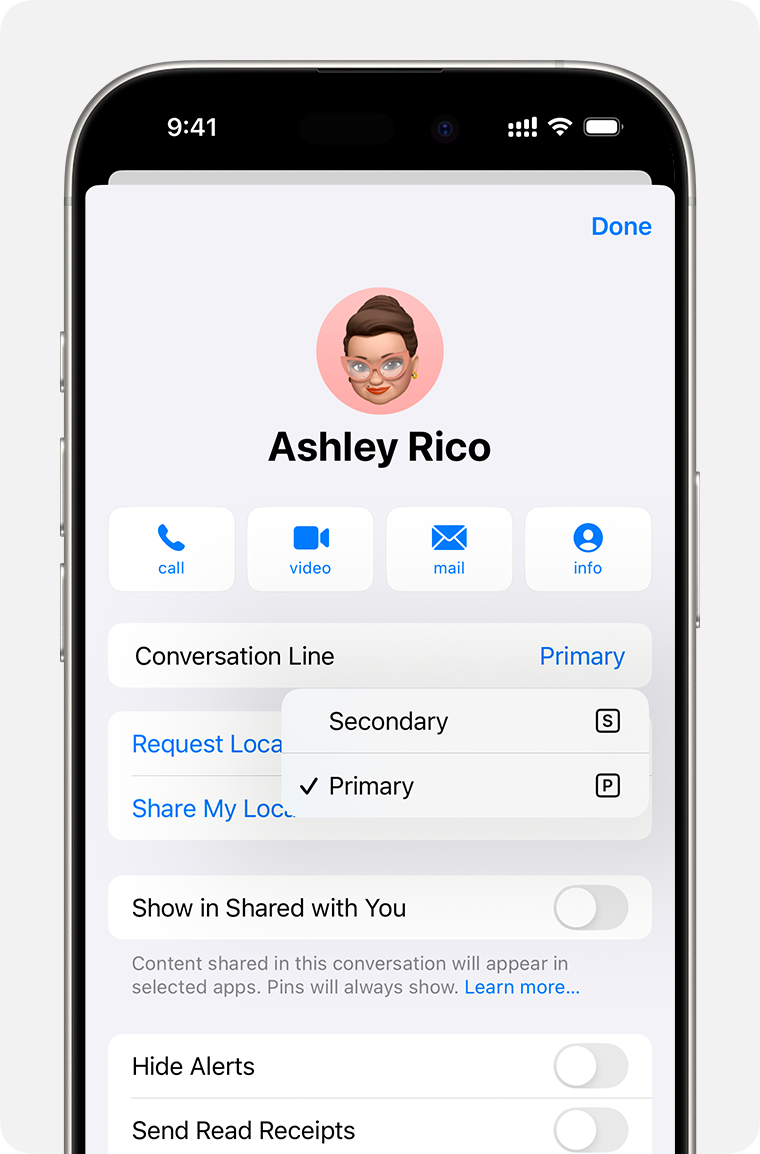
Információk a Kettős SIM állapotjelző ikonjairól
A képernyő tetején található állapotsávon lévő ikonok a két mobilszolgáltató jelerősségét jelzik. Ismerje meg az állapotikonok jelentését.
A Vezérlőközpontot megnyitva további állapotjelző ikonokat is megtekinthet.
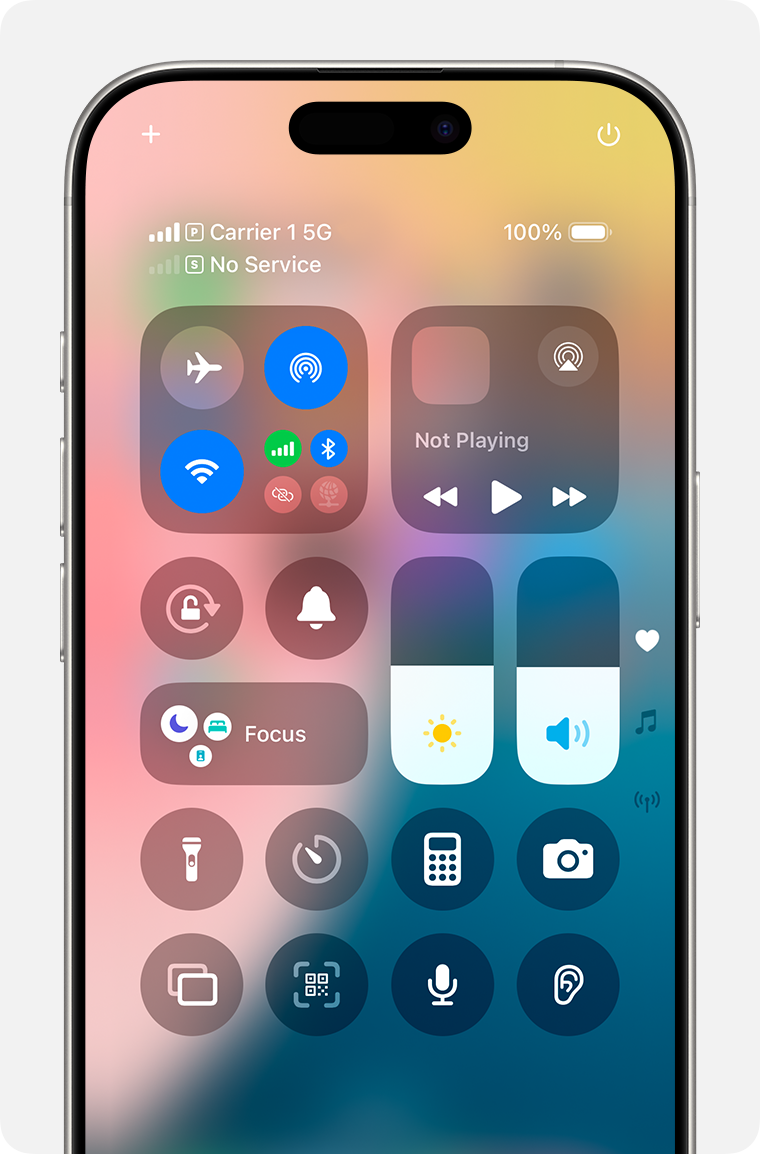
Ha az 1. számú mobilszolgáltató van használatban, a másik vonal a Nincs szolgáltatás üzenetet jeleníti meg.

Az állapotsáv jelzi, hogy a készülék csatlakozik Wi-Fi-hálózathoz, és hogy a 2. mobilszolgáltató használja a Wi-Fi-hívást.

Ha a Mobiladatforgalom-váltás engedélyezése funkció be van kapcsolva, az állapotsáv jelzi, hogy az 1. szolgáltató esetén az 5G, a 2. szolgáltató esetén pedig az 1. szolgáltató mobiladat-forgalma van használatban, és engedélyezve van a Wi-Fi-hívás.
A mobil adatforgalomhoz használt szám módosítása
Egyszerre egy szám használható a mobil adatforgalomhoz. Ha módosítani szeretné a mobil adatforgalomhoz használt számot, kövesse az alábbi lépéseket:
Lépjen a Beállítások alkalmazásba.
Koppintson a Mobiltelefon vagy a Mobil adatforgalom menüpontra.
Koppintson a Mobil adatforgalom elemre.
Koppintson a mobil adatforgalomhoz használni kívánt számra.

Ha bekapcsolja a Mobiladatforgalom-váltás engedélyezése funkciót, amikor hanghívást folytat a csak hívásokhoz beállított számon, a szám automatikusan átvált hang- és adatátvitelre.6 Így hívás közben hang- és adatátvitelre is lehetősége van.
Ha kikapcsolja a Mobiladatforgalom-váltás engedélyezése funkciót, és nem a mobil adatforgalomhoz beállított számot használja, akkor nem fog a rendelkezésére állni a mobil adatforgalom.
A következők szerint kapcsolhatja be a Mobiladatforgalom-váltás engedélyezése funkciót:
Lépjen a Beállítások alkalmazásba.
Koppintson a Mobiltelefon vagy a Mobil adatforgalom menüpontra.
Koppintson a Mobiladat-forgalom elemre.
Kapcsolja be a Mobiladatforgalom-váltás engedélyezése funkciót.
A mobilhálózati beállítások kezelése
Ha módosítani szeretné a mobilhálózati beállításokat az egyes előfizetések esetén, kövesse az alábbi lépéseket:
Lépjen a Beállítások alkalmazásba.
Koppintson a Mobiltelefon vagy a Mobil adatforgalom menüpontra.
Koppintson a módosítani kívánt számra.
Koppintson az egyes lehetőségekre, és a megszokott módon adja meg a beállításokat.

További információk
Ha nem tudja beállítani az eSIM-et, vagy ha problémája merült fel az eSIM használata során, ismerje meg, mi a teendő.
A kontinentális Kínában nem áll rendelkezése az eSIM az iPhone készülékeken. Hongkongban és Makaóban az iPhone 13 mini, az iPhone 12 mini, a 2. és 3. generációs iPhone SE, valamint az iPhone XS készülék használható eSIM-mel. További információk arról, hogyan használható a Kettős SIM két nano-SIM-kártyával a kontinentális Kínában, Hongkongban és Makaón.
Ezt a „Dual SIM Dual Standby” (DSDS) technológia teszi lehetővé, amelynek köszönhetően mindkét SIM-kártyával kezdeményezhető és fogadható hívás.
Vagy ha az iOS 12 rendszert használja, frissítsen az iOS 13-as vagy újabb verziójára, ha szeretné, hogy a másik szám használatakor is beérkezzenek a hívások.
Ha az adatroaming be van kapcsolva a mobiladat-forgalomhoz beállított számán, akkor a Vizuális hangposta és az MMS nem fog rendelkezésre állni a csak hívásokhoz használt számon.
A szolgáltató további díjat számíthat fel. Érdeklődjön mobilszolgáltatójánál.
Az adatforgalomhoz használt vonal automatikusan aktiválódik a hívás idejére. A mobiladatforgalom-váltási funkció nem működik, ha az Adatroaming funkciót használja. Érdeklődjön a mobilszolgáltatónál, hogy ezt lehetővé teszik-e, és hogy felszámolnak-e külön díjat.